Αν λείπει χώρος στον υπολογιστή σας με WindowsΜια καλή ιδέα θα ήταν να αφαιρέσετε το Επαναφορά Σημεία (σημεία επαναφοράς) Σχεδιασμένο για να επαναφέρετε το σύστημα σε μια ορισμένη προηγούμενη κατάσταση του. Windows System Επαναφέρω. Επίσης, αν έχετε εγκαταστήσει εφαρμογές νέα ή έχουν γίνει ορισμένες ρυθμίσεις του συστήματος που θέλετε να κρατήσετε σε περίπτωση α system επαναφορά, συνιστάται να διαγράψτε όλα τα σημεία επαναφοράς από WindowsΚαι στη συνέχεια να δημιουργήσετε ένα νέο σημείο επαναφοράς που περιλαμβάνει τις πιο πρόσφατες αλλαγές.
Αν θέλετε να διαγράψετε μόνο ένα μέρος των σημείων επαναφοράς υπάρχουσες και να κρατήσει μόνο το πιο πρόσφατοςΜπορείτε να το κάνετε αυτό, χρησιμοποιώντας το βοηθητικό πρόγραμμα Disk Εκκαθάριση:
- ανοιχτό Disk Εκκαθάριση (Κάντε δεξί κλικ στο διαμέρισμα συστήματος και επιλέξτε ΙδιοκτησίεςΣτη συνέχεια, κάντε κλικ στο Disk Εκκαθάριση στην καρτέλα General)
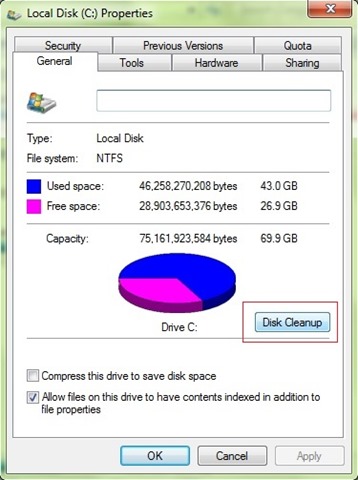
- κάντε κλικ στο εκκαθάριση system αρχεία
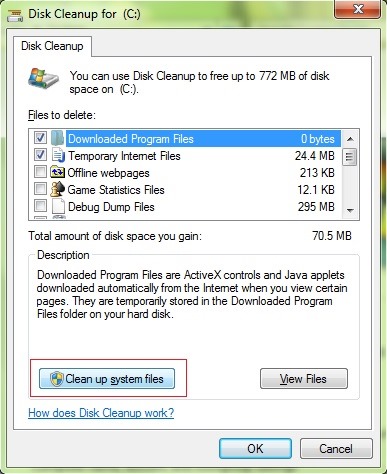
- Στη συνέχεια, επιλέξτε την καρτέλα Περισσότερες Options και κάντε κλικ στο κουμπί εκκαθάριση τμήμα System Επαναφορά και σκίαση αντιγράφων
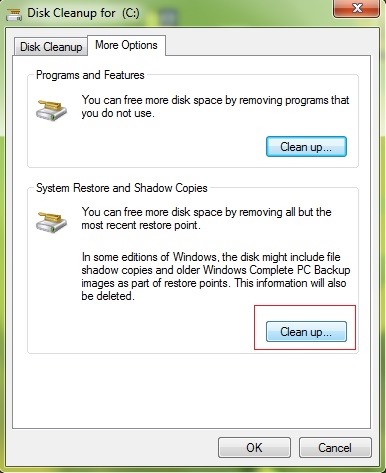
- επιβεβαιώνω θέλετε να διαγράψετε όλα τα σημεία επαναφοράς συστήματος, εκτός από την πιο πρόσφατη κλικ Διαγραφή
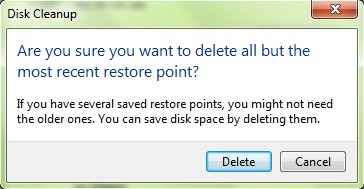
Αν θέλετε να διαγράψετε όλα τα υπάρχοντα σημεία επαναφοράς συστήματοςΧωρίς εξαίρεση (συμπεριλαμβανομένου του πρόσφατα δημιούργησε), ακολουθήστε τις παρακάτω οδηγίες:
- ανοιχτό System Ιδιοκτησίες (Κάντε δεξί κλικ στο υπολογιστή και επιλέξτε Ιδιοκτησίες ή τον τύπο sysdm.cpl in τρέξιμο) Και κάντε κλικ στο σύνδεσμο System Απάτη
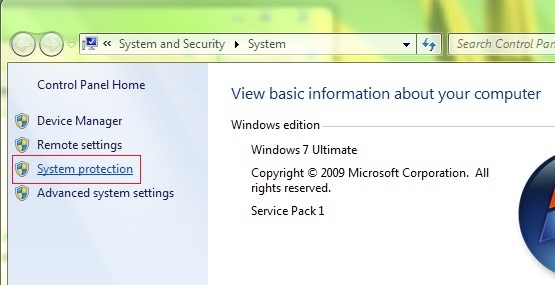
- τμήμα Απάτη Settings κάντε κλικ στο Διαμορφώστε
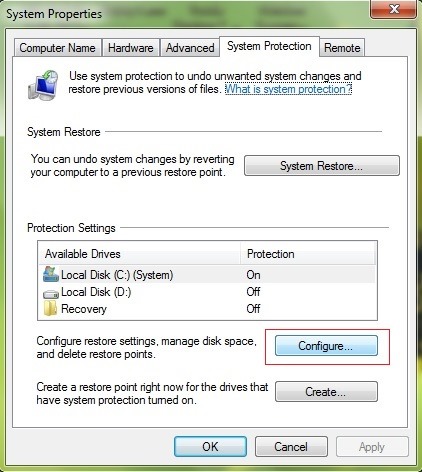
- Στη συνέχεια κάντε κλικ στο Διαγραφή εμφανίζονται στη δεξιά Διαγραφή όλων των σημείων επαναφοράς και κάντε κλικ στο ΣΥΝΕΧΕΙΑ για επιβεβαίωση
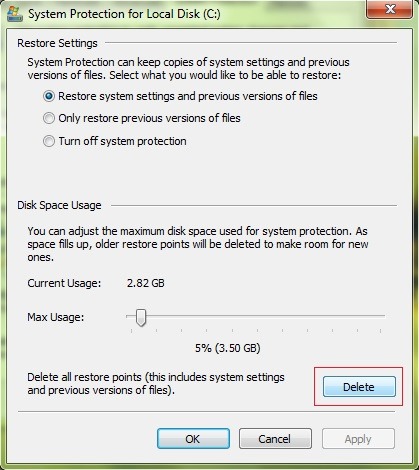
Μετά από όλα τα σημεία επαναφοράς θα διαγραφούν από το σύστημα θα εμφανίσει το μήνυμα Τα σημεία επαναφοράς διαγράφηκαν με επιτυχία.
Σημείωση: Για να δημιουργήσετε ένα νέο σημείο επαναφοράς στο Windows, Ανοίξτε ξανά System ιδιότητες> System Προστασία και κάντε κλικ στο κουμπί Δημιουργία (κάτω μέρος του παραθύρου).
STEALTH SETTINGS - Πώς να διαγράψετε όλα τα σημεία επαναφοράς στα winbdows χωρίς απενεργοποίηση System Επαναφορά